বিষয়বস্তুৰ তালিকা
আমি এটা সহজ গণনামূলক আৰু আকৰ্ষণীয় ৱৰ্কশ্বীটৰ বাবে এক্সেলত IF ৰ সৈতে চৰ্তযুক্ত ফৰ্মেটিং সূত্ৰ ব্যৱহাৰ কৰিব পাৰো। এই লেখাটোত আমি কিছুমান সুন্দৰ উদাহৰণ আৰু ব্যাখ্যাৰে সেইটো কেনেকৈ কৰিব পাৰি শিকিম।
অভ্যাস কাৰ্য্যপুস্তিকা
তলৰ কাৰ্য্যপুস্তিকাখন ডাউনলোড কৰক আৰু অনুশীলন কৰক।
IF.xlsx ৰ সৈতে চৰ্তযুক্ত ফৰ্মেটিং সূত্ৰ
এক্সেলৰ 4 দ্ৰুত পদ্ধতি চৰ্তযুক্ত ফৰ্মেটিং সূত্ৰ IF
1. এক্সেল <ত IF ৰ সৈতে চৰ্তযুক্ত ফৰ্মেটিং সূত্ৰ 9>
আমি জানো যে Excel IF ফাংচন এ আমাক এটা লজিকেল পৰীক্ষা চলাবলৈ সহায় কৰাৰ লগতে এটা মানৰ বাবে TRUE আৰু আন এটাৰ বাবে FALSE ঘূৰাই দিয়ে আৰু এক্সেল কণ্ডিচনেল ফৰ্মেটিঙে আমাক এটা ৰেঞ্জত নিৰ্দিষ্ট ফৰ্মেটিং প্ৰয়োগ কৰাত সহায় কৰে। ধৰি লওক আমাৰ হাতত পণ্যসমূহৰ এটা ডাটাছেট ( B4:E9 ) আছে তেওঁলোকৰ ক্ৰয় আৰু বিক্ৰীৰ পৰিমাণৰ সৈতে। আমি E5:E9 কোষ পৰিসৰত থকা সামগ্ৰীৰ লোকচান বা লাভ গণনা কৰিম আৰু মানসমূহ উজ্জ্বল কৰিবলৈ চৰ্তসাপেক্ষ ফৰ্মেটিং প্ৰয়োগ কৰিম।

STEP 1:
- প্ৰথমে Cell E5 নিৰ্বাচন কৰক।
- পিছত সূত্ৰটো লিখক:
=IF(D5>C5,"Profit","Loss") 
- Enter টিপক আৰু পৰৱৰ্তী ঘৰসমূহ স্বয়ংক্ৰিয়ভাৱে ভৰোৱাৰ বাবে ফিল হেণ্ডেল ব্যৱহাৰ কৰক।

এইটোৱে “ লাভ ” ঘূৰাই দিব যদি কোষ D5 C5 তকৈ বেছি হয়। অন্যথা, ই “ ক্ষতি ” ঘূৰাই দিব।
STEP 2:
- এতিয়া প্ৰয়োজনীয় কোষসমূহ নিৰ্ব্বাচন কৰক আৰু <3 লৈ যাওক>ঘৰ টেব। ৰ পৰা... চৰ্তসাপেক্ষ ফৰ্মেটিং ড্ৰপ-ডাউন, নতুন নিয়ম নিৰ্ব্বাচন কৰক।

পদক্ষেপ 3:
- “ কোনবোৰ কোষ ফৰ্মেট কৰিব লাগে নিৰ্ধাৰণ কৰিবলৈ এটা সূত্ৰ ব্যৱহাৰ কৰক ” বিকল্পত ক্লিক কৰক।
- সূত্ৰ বাকচত, সূত্ৰটো লিখক:
=E5=”Profit”
- ফৰ্মেট বিকল্প নিৰ্ব্বাচন কৰক।
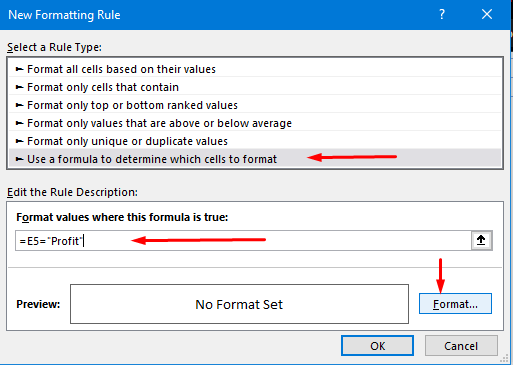
STEP 4:
- তাৰ পিছত Format Cells উইণ্ড'ৰ পৰা, Fill অংশলৈ যাওক।
- যিকোনো পটভূমিৰ ৰং বাছক। আমি নমুনা বাকচত ৰঙৰ নমুনা চাব পাৰো।
- OK ত ক্লিক কৰক।

STEP ৫:
- আকৌ OK ত ক্লিক কৰক।
- শেষত আমি চাব পাৰো যে “ Profit ” কোষবোৰ হাইলাইট কৰা হৈছে ৰঙৰ সৈতে।

আমি “ ক্ষতি ” কোষবোৰ হাইলাইট কৰাৰ বাবে একে প্ৰক্ৰিয়া কৰিব পাৰো।
অধিক পঢ়ক: চৰ্তযুক্ত ফৰ্মেটিং যদি কোষ খালী নহয়
2. একাধিক IF বিবৃতিৰ সৈতে এক্সেল চৰ্তযুক্ত ফৰ্মেটিং সূত্ৰ
ধৰি লওক, আমাৰ এটা ডাটাছেট আছে ( B4:D9 ) ছাত্ৰৰ নাম আৰু তেওঁলোকৰ নম্বৰৰ। আমি ছাত্ৰজনৰ গ্ৰেড জানিবলৈ একাধিক IF ষ্টেটমেন্ট ব্যৱহাৰ কৰিম আৰু গ্ৰেডৰ ওপৰত ভিত্তি কৰি কোষবোৰ হাইলাইট কৰিবলৈ চৰ্তযুক্ত ফৰ্মেটিং ব্যৱহাৰ কৰিম।

STEP 1:
- আৰম্ভণিতে Cell D5 নিৰ্বাচন কৰক।
- এতিয়া সূত্ৰটো লিখক:
=IF(C5<40,"F",IF(C5<70,"B","A")) 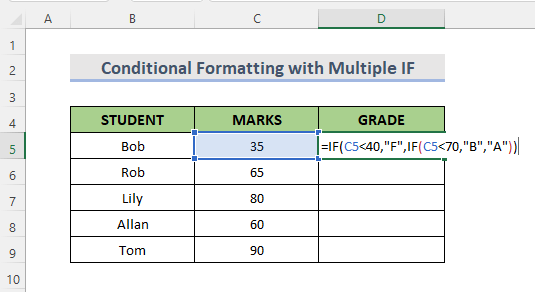
পদক্ষেপ 2:
- এণ্টাৰ টিপক আৰু... Fill Handle সঁজুলিটো পৰৱৰ্তী কোষলৈ ব্যৱহাৰ কৰক।

🔎 সূত্ৰটোৱে কেনেকৈ কাম কৰে?
- IF(C5<70,”B”,”A”): ইয়াৰ দ্বাৰা “ B ” যদি চিহ্নসমূহ 70 তকৈ কম হয় অন্যথা “ A ”.
- IF(C5<40,”F”,IF(C5< ;70,”B”,”A”)): ই “ F ” ঘূৰাই দিব যদি চিহ্নটো 40 তকৈ কম হয় অন্যথা ওপৰৰ পদ্ধতিৰ ফলাফল।
পদক্ষেপ 3:
- ইয়াৰ পিছত, ঘৰ টেব > চৰ্তসাপেক্ষ ফৰ্মেটিং ড্ৰপলৈ যাওক -ডাউন > নতুন নিয়ম ।

চতুৰ্থ স্তৰ:
- ইন... নতুন ফৰ্মেটিং নিয়ম উইণ্ডোত, “ কেৱল ফৰ্মেটিং কৰক যিবোৰে ধাৰণ কৰে” বিকল্প নিৰ্ব্বাচন কৰক।
- ড্ৰপ-ডাউনৰ পৰা নিৰ্দিষ্ট লিখনী বিকল্প নিৰ্ব্বাচন কৰক বাকচৰ সৈতে কেৱল কোষসমূহ ফৰ্মেট কৰক। লগতে, “ F ” লিখক।
- ফৰ্মেট বিকল্পত ক্লিক কৰক।
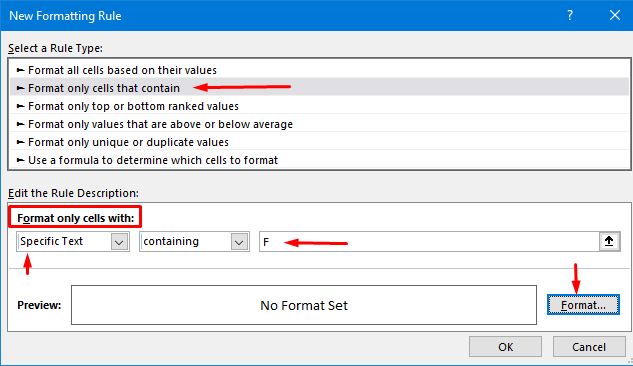
STEP 5:
- Format Cells উইণ্ডো পপ আপ হয়।
- Fill অংশলৈ যাওক আৰু নিৰ্বাচন কৰক পটভূমিৰ ৰং। আমি ৰঙৰ নমুনাটো নমুনা বাকচত চাব পাৰো।
- ঠিক আছে নিৰ্বাচন কৰক।
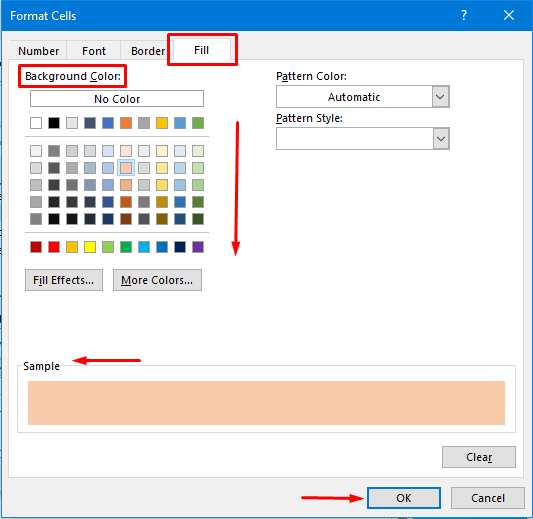
STEP 6:
- আকৌ OK নিৰ্বাচন কৰক।
- শেষত আমি “ F<যুক্ত কোষটো চাব পাৰো ৪>” ৰঙীন।
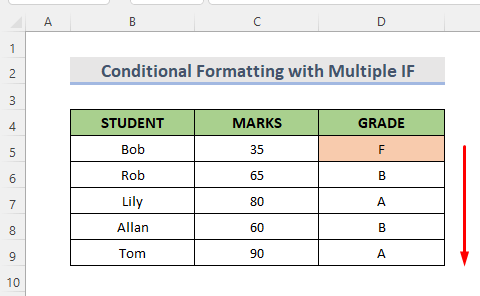
STEP 7:
- আমি ৰ বাবে বিভিন্ন ৰংও নিৰ্বাচন কৰিব পাৰো একে পদ্ধতিৰে বিভিন্ন লিখনী।
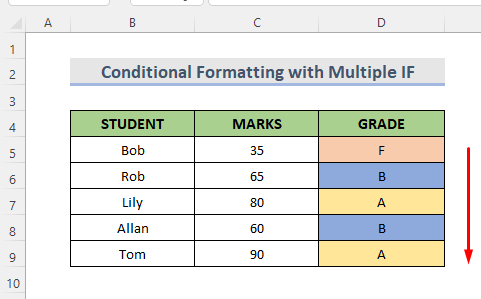
অধিক পঢ়ক: একাধিক মাপকাঠীৰ সৈতে চৰ্তযুক্ত ফৰ্মেটিং কেনেকৈ কৰিব লাগে (১১টা উপায়)<৪>
একেধৰণৰ পঠন
- কেনেকৈ...একাধিক চৰ্তৰ বাবে চৰ্তসাপেক্ষ ফৰ্মেটিং কৰক (৮টা উপায়)
- এক্সেলত একাধিক লিখনী মান চৰ্তযুক্ত ফৰ্মেটিং কৰক (৪টা সহজ উপায়)
- INDEX ৰ সৈতে চৰ্তযুক্ত ফৰ্মেটিং কৰক -এক্সেলত MATCH (৪টা সহজ সূত্ৰ)
- এক্সেলত VLOOKUP ৰ ওপৰত ভিত্তি কৰি চৰ্তযুক্ত ফৰ্মেটিং কেনেকৈ ব্যৱহাৰ কৰিব
- তাৰিখ পৰিসৰৰ ওপৰত ভিত্তি কৰি এক্সেল চৰ্তযুক্ত ফৰ্মেটিং
3. আই এফ & চৰ্তসাপেক্ষ ফৰ্মেটিঙত COUNTA কাৰ্য্যসমূহ
ইয়াত আমাৰ এটা ডাটাছেট আছে য'ত B5:B9 ৰেঞ্জত পণ্যসমূহৰ নাম থাকে আৰু C5:C9 ৰেঞ্জত তেওঁলোকৰ ডেলিভাৰী অৱস্থা থাকে <৩>১ দিন<৪>। আমি চাম যে যদি C5:C9 ৰ পৰিসৰত থকা “ Delivered ” ৰ গণনা B5:B9<4 ৰেঞ্জত থকা সামগ্ৰীৰ গণনাৰ সৈতে একে হয়>, তাৰ পিছত Cell C11 DONE লিখনী যুক্ত ৰঙীনভাৱে দেখা যাব। আমি চৰ্তযুক্ত ফৰ্মেটিং ৰ সৈতে IF ফাংচন ত ৰেপ কৰা Excel COUNTA ফাংচন ব্যৱহাৰ কৰিম।

STEP 1:
- প্ৰথমে, Cell C11 নিৰ্বাচন কৰক আৰু Home টেবলৈ যাওক।
- ক্লিক কৰক চৰ্তসাপেক্ষ বিন্যাস ড্ৰপ-ডাউন।
- পৰৱৰ্তী নিৰ্ব্বাচন কৰক নতুন নিয়ম ।

STEP 2:
- “ নতুন ফৰ্মেটিং নিয়ম ” উইণ্ড’ৰ পৰা “ কোনবোৰ কোষ ফৰ্মেট কৰিব লাগে নিৰ্ধাৰণ কৰিবলৈ এটা সূত্ৰ ব্যৱহাৰ কৰক ” বিকল্প নিৰ্ব্বাচন কৰক .
- সূত্ৰ বাকচত, সূত্ৰটো লিখক:
=IF(COUNTA($C$5:$C$9)=COUNTA($B$5:$B$9),TRUE,FALSE)
- ফৰ্মেটৰ পৰা বিকল্প,ওপৰৰ পদ্ধতিসমূহত আমি দেখাৰ দৰে নিৰ্দিষ্ট ৰং নিৰ্বাচন কৰক।
- এতিয়া ঠিক আছে ক্লিক কৰক।
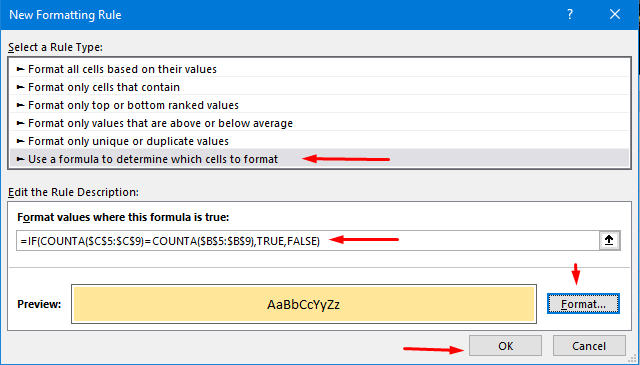
🔎 সূত্ৰটোৱে কেনেকৈ কাম কৰে?
- COUNTA($C$5:$C$9): Excel COUNTA ফাংচন এ ৰ সংখ্যা গণনা কৰিব C5:C9 পৰিসীমাৰ কোষসমূহ যি মানসমূহ ধাৰণ কৰে।
- COUNTA($B$5:$B$9): Excel COUNTA ফাংচন হ'ব B5:B9 পৰিসীমাত থকা কোষৰ সংখ্যা গণনা কৰক যিয়ে মানসমূহ ধাৰণ কৰে।
- IF(COUNTA($C$5:$C$9)=COUNTA($B$5:$ B$9),TRUE,FALSE): Excel IF ফাংচন এ TRUE ঘূৰাই দিব যদি দুটা পৰিসীমা ( B5:B9 & C5 :C9 ) সমান, অন্যথা FALSE ।
STEP 3:
- শেষত, যেতিয়া কোষত থাকে C9 আমি “ Delivered ” টাইপ কৰো, কোষ C11 ৰঙীন হৈ পৰে।
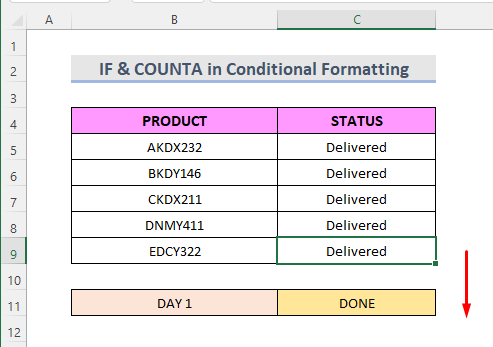
অধিক পঢ়ক: এক্সেল চৰ্তযুক্ত ফৰ্মেটিং সূত্ৰ
4. IF & আৰু কাৰ্য্যসমূহৰ সংমিশ্ৰণ
ধৰক, আমাৰ হাতত পণ্য আৰু ইয়াৰ ক্ৰয়ৰ পৰিমাণৰ এটা ডাটাছেট ( B4:C9 ) আছে। আমি এক্সেল IF & AND য়ে চৰ্তসাপেক্ষ ফৰ্মেটিং ৰ সৈতে কাৰ্য্য কৰে যাতে কোনবোৰ উৎপাদন 1200-2800 পৰিমাণৰ পৰিসৰত আছে চাব পাৰে।
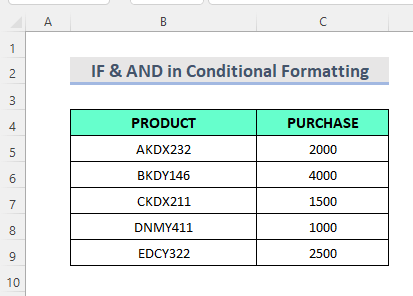
STEP 1:
- প্ৰথমে C5:C9 কোষৰ পৰিসৰ নিৰ্বাচন কৰক।
- এতিয়া Home লৈ যাওক টেব।
- চৰ্তসাপেক্ষ বিন্যাস ড্ৰপ-ডাউন নিৰ্ব্বাচন কৰক।
- নতুন নিয়মত ক্লিক কৰক বিকল্প।

পদক্ষেপ 2:
- নতুন ফৰ্মেটিং নিয়মB উইন্ডোৰ পৰা , “ কোনবোৰ কোষ ফৰ্মেট কৰিব লাগে নিৰ্ধাৰণ কৰিবলৈ এটা সূত্ৰ ব্যৱহাৰ কৰক ” বিকল্প নিৰ্ব্বাচন কৰক।
- সূত্ৰ বাকচত, সূত্ৰটো লিখক:
=IF(AND(C5>1200,C5<2800),TRUE,FALSE)
- ফৰ্মেট বিকল্পৰ পৰা আমি ওপৰৰ পদ্ধতিসমূহত দেখাৰ দৰে নিৰ্দিষ্ট ৰং নিৰ্বাচন কৰক।
- ইয়াৰ পিছত ঠিক আছে ক্লিক কৰক।

🔎 সূত্ৰটোৱে কেনেকৈ কাম কৰে?
- AND(C5>1200,C5<2800): ই TRUE ঘূৰাই দিব যদি কোষ C5 1200 তকৈ ডাঙৰ বা <তকৈ কম 3>2800 .
- IF(AND(C5>1200,C5<2800),TRUE,FALSE): ই TRUE ঘূৰাই দিব যদি cell C5 1200-2800 ৰ পৰিসৰত আছে, অন্যথা FALSE ।
STEP 3:
- শেষত আমি দেখিব পাৰো যে কোষবোৰ হাইলাইট কৰা হৈছে।
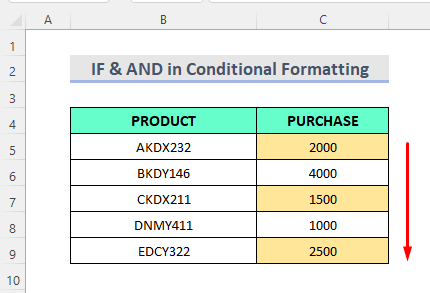
অধিক পঢ়ক: চৰ্তযুক্ত কেনেকৈ ব্যৱহাৰ কৰিব লাগে এক্সেলত ফৰ্মেটিং [চূড়ান্ত গাইড]
উপসংহাৰ
এইবোৰ হৈছে চৰ্তযুক্ত ফৰ্মেটিং fo ৰ দ্ৰুত পদ্ধতি এক্সেলত IF ৰ সৈতে rmulas। ইয়াত এটা অনুশীলন কৰ্মপুস্তিকা যোগ কৰা হৈছে। আগবাঢ়ি গৈ এবাৰ চেষ্টা কৰক। যিকোনো কথা সুধিবলৈ বা যিকোনো নতুন পদ্ধতিৰ পৰামৰ্শ দিবলৈ নিঃসংকোচে অনুভৱ কৰক।

